Сегодня Xiaomi не известен исключительно для них smartphones в Индии. За последние несколько лет компания выпустила гаджеты и аксессуары, такие как аккумуляторы, динамики Bluetooth и фитнес-группы. В последнее время он попал в сегмент умного дома с Mi Wi-Fi Smart Bulb. Этот умный свет не нуждается ни в каком мосту и также работает с обоими Amazon Алекса и Google Assistant также.

Да, у него есть все умности, но насколько трудной была бы начальная установка? Ну, вот где мы приходим. В этом посте мы расскажем вам обо всех шагах, необходимых для настройки Mi Smart Bulb и подключения ее к вашему телефону. И история на этом не заканчивается. Мы также покажем, как подключить интеллектуальную лампочку к Google Assistant,
Давайте начнем.
Как подключить Xiaomi Mi Smart Bulb к телефону
Подключение новой лампы Mi Smart к вашему телефону требует некоторого терпения и внимания. Для этого руководства мы использовали телефон Android. Вот шаги, чтобы начать настройку.
Шаг 1: Прежде всего, вам нужно скачать приложение Mi Home. После этого войдите в систему, используя свою учетную запись Mi. Этот шаг поможет вам подключить все остальные продукты Mi умный дом, такие как очистители воздуха и камеры наблюдения,
После входа в систему вы увидите кнопку «Добавить устройство» на главном экране. Нажмите, а затем выберите «Освещение»> «Mi Smart LED».
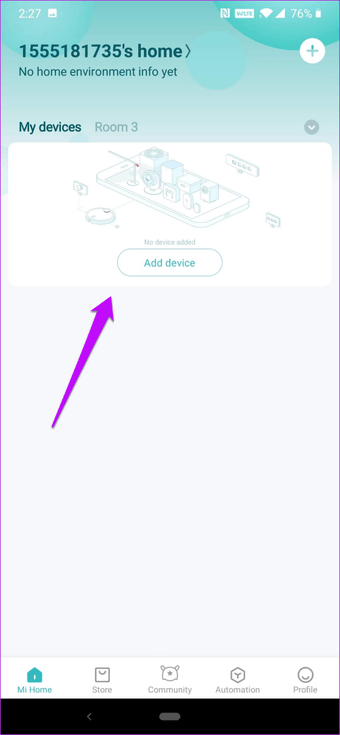
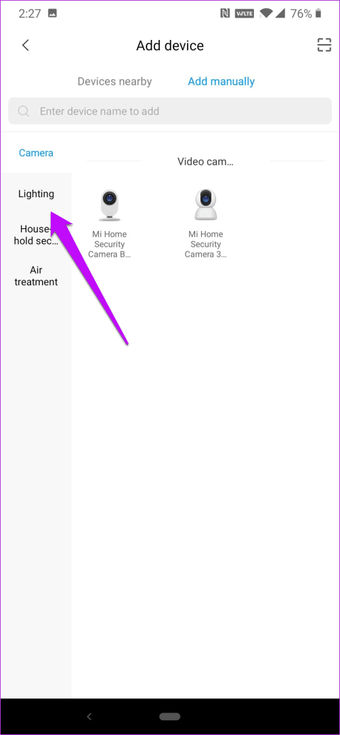
Шаг 2: Одновременно вставьте лампочку в розетку и включите ее. Пока лампочка включится сразу, вам нужно будет ее сбросить один раз. Для этого включите / выключите переключатель примерно пять раз, пока не увидите лампочку, излучающую цветной дисплей.
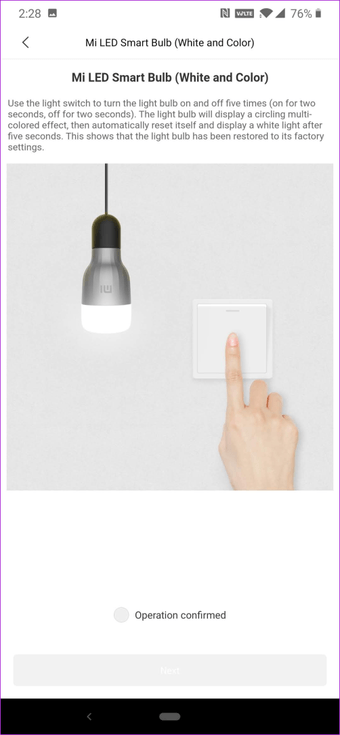
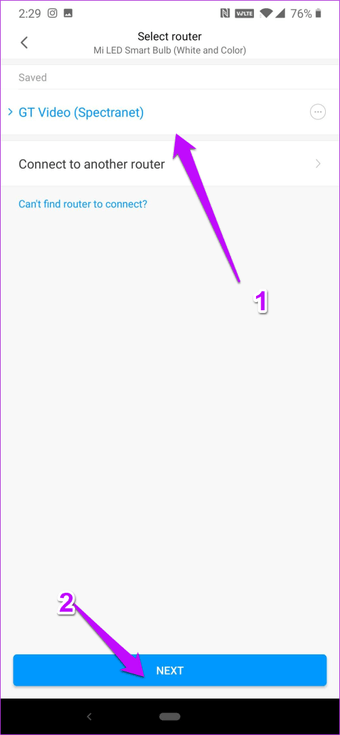
После этого нажмите «Операция подтверждена» и нажмите кнопку «Далее». Именно тогда вы должны подключить Mi Bulb к домашней Wi-Fi.
Нажмите на ссылку «Подключиться к другому маршрутизатору» и введите пароль Wi-Fi, после чего начнется фактический процесс подключения лампы к вашему телефону. Делая это, убедитесь, что вы находитесь рядом с лампой.
Шаг 3: Первоначальная настройка занимает около 2-3 минут, и вы увидите график вашего прогресса.
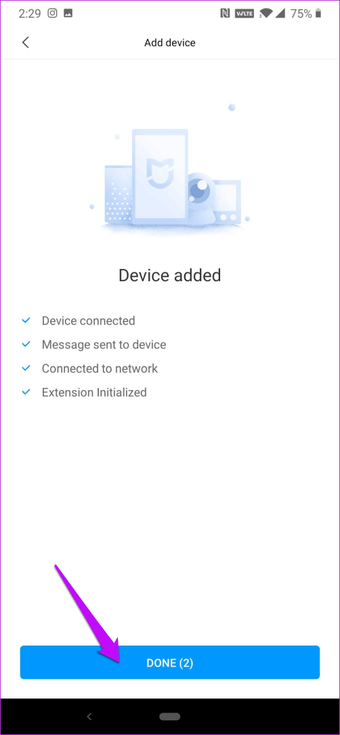
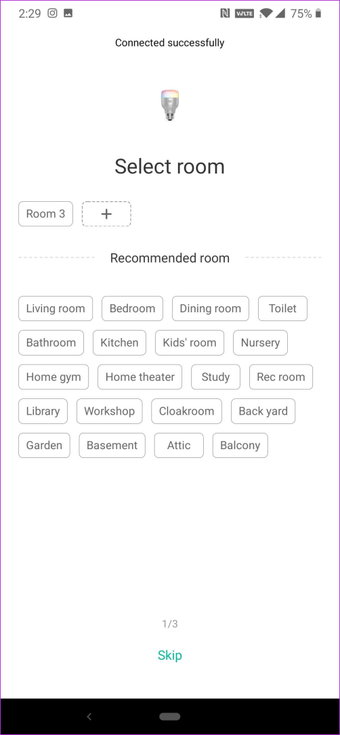
После этого назначьте комнату устройству. Опять же, дайте ему простое имя вместо сложного имени в 2-3 слова, и все! Поздравляем, вы только что завершили настройку светодиодной лампы Mi LED Smart Bulb.
Шаг 4После настройки вы можете сделать все, что может предложить эта умная лампочка. Изначально цвет интерфейса Mi Home будет таким же, как у лампы.
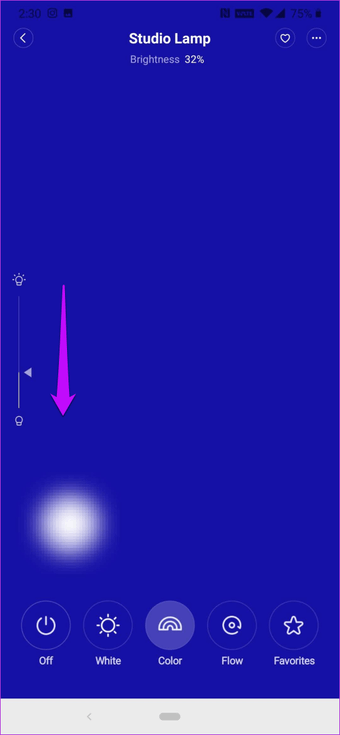
Чтобы уменьшить яркость, сдвиньте вниз с левой стороны. Чтобы увидеть изменение цвета лампы, нажмите «Поток».
Как получить доступ к пресетам в приложении Mi Home
Да, нижнее меню позволяет вам много играть с настройками освещения. Но это только основные настройки. Нажмите на «Избранное» и вы увидите различные опции, такие как «Закат», «При свечах», «Фильм» и т. Д.
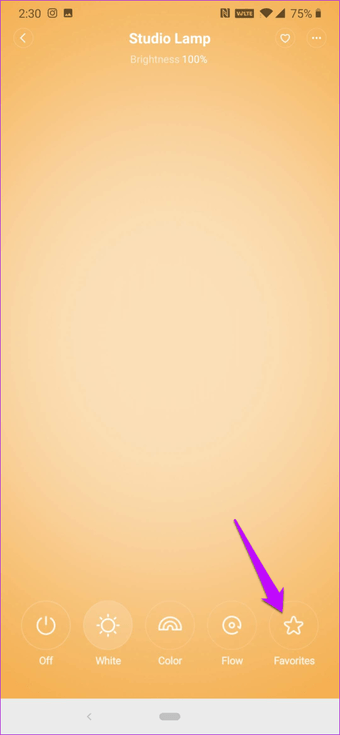
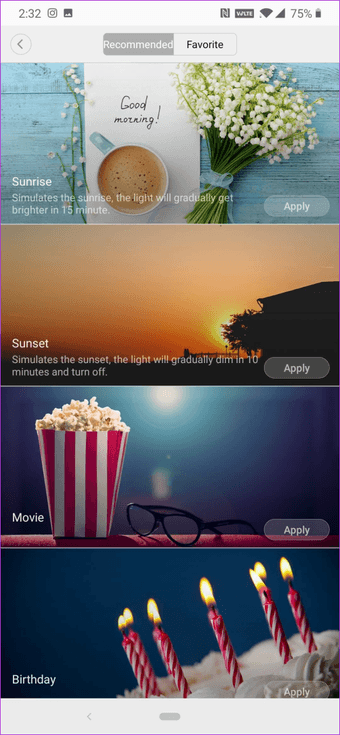
Все, что вам нужно сделать, это нажать кнопку Применить, и лампочка изменит цвет через несколько секунд. От ночи кино до темы дня рождения, вы можете играть много.
Мое любимое? Рассвет, это так.
Как настроить Google Assistant для светодиодной лампы Mi
Хотя вы можете управлять многими вещами с помощью приложения Mi Home, оно не имеет голосового управления. И если у вас есть Google Home или Amazon Эхо продукта с вами, умность будет немного потеряна, если вы не используете его в полной мере.
И даже если у вас не было умного помощника, возможность включать свет только своим голосом может быть очаровательным опытом. Да, ты читаешь это правильно. Вы можете управлять умной лампой через телефон Google Assistant,
Чтобы интегрировать Mi Smart Bulb с помощником, вам понадобится приложение Google Home.
Шаг 1: После входа в приложение нажмите кнопку «Добавить» вверху. Это позволит вам добавлять любые интеллектуальные устройства. Хорошей новостью является то, что этот процесс одинаков для всех типов интеллектуальных устройств, будь то смарт-лампы или очистители воздуха.
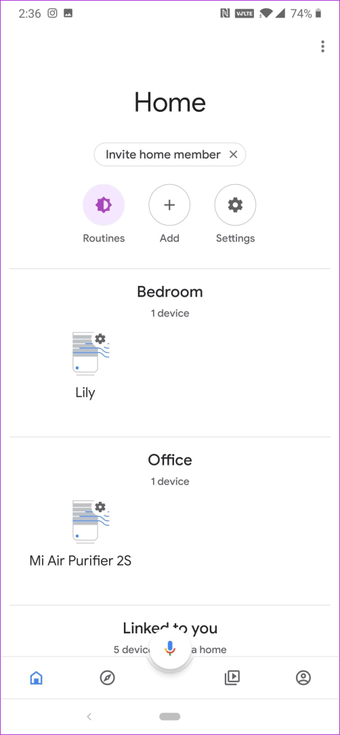
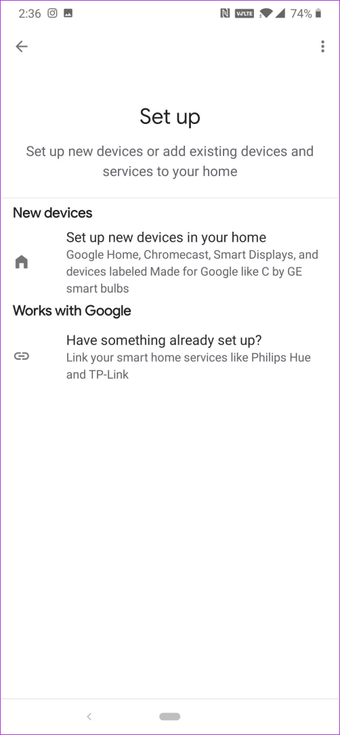
На следующей странице выберите второй вариант для устройства, не принадлежащего Google.
Шаг 2: Дайте имя Дому и нажмите «Далее», чтобы настроить устройство. Здесь нажмите «Настроить устройство» и найдите Mi Home на странице поиска, как показано на втором снимке экрана.
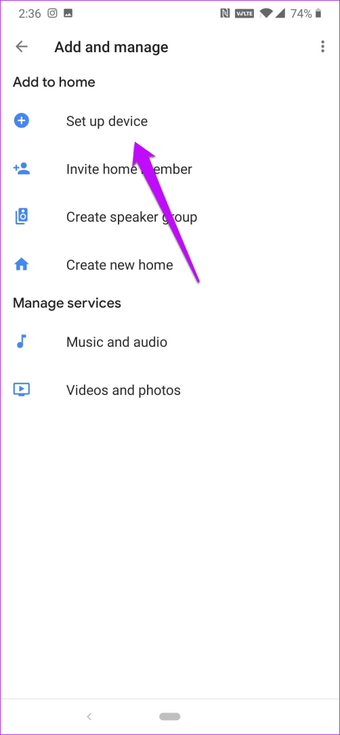
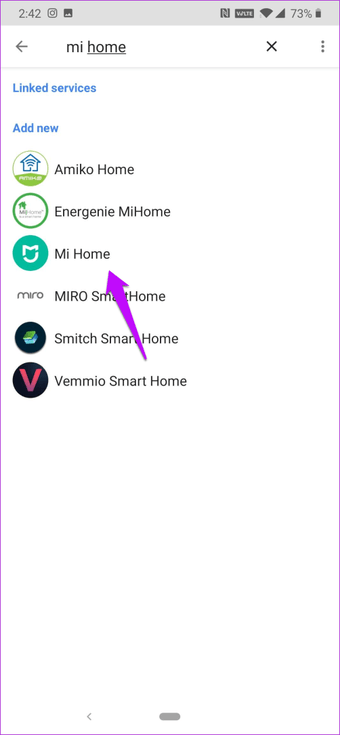
Затем введите учетные данные Mi, которые вы использовали при входе в приложение Mi Home ранее. Как только все проверено, все подключенные устройства появятся в списке. Если вы используете Google Home впервые, скорее всего, на большинстве устройств будут назначенные комнаты.
Назначение имен позволяет группировать два или более устройств в одной комнате. Таким образом, вы можете просто сказать «Хорошо, Google, включите свет в спальне», и все огни в этой комнате будут включены. Одним словом, это облегчает жизнь.
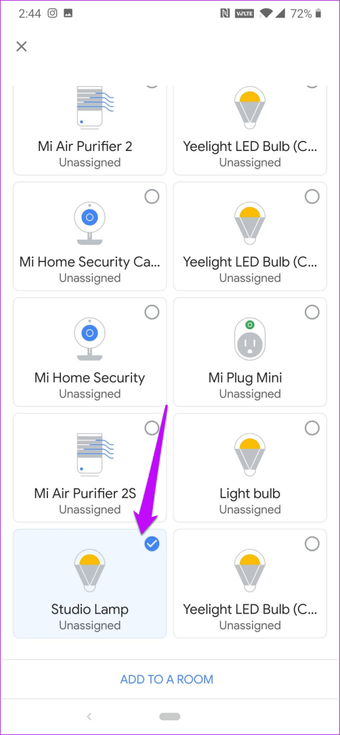
Чтобы назначить комнату, нажмите на кнопку «Добавить в комнату» и назначьте правильное имя. В моем случае я назначил его в гостиную.
После того, как все настроено, вы делаете несколько настроек с помощью приложения Mi Home. Например, вы можете включить / выключить свет или изменить цвет лампы.
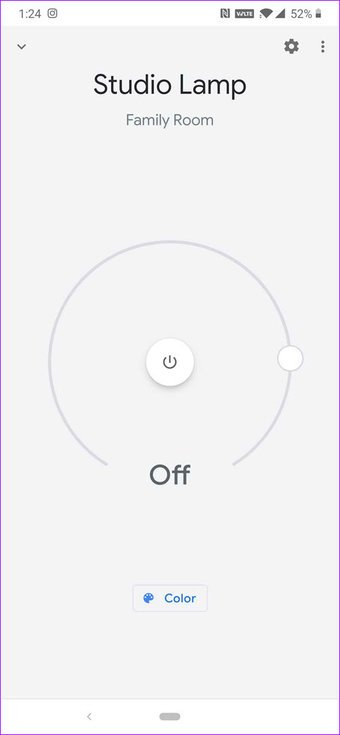
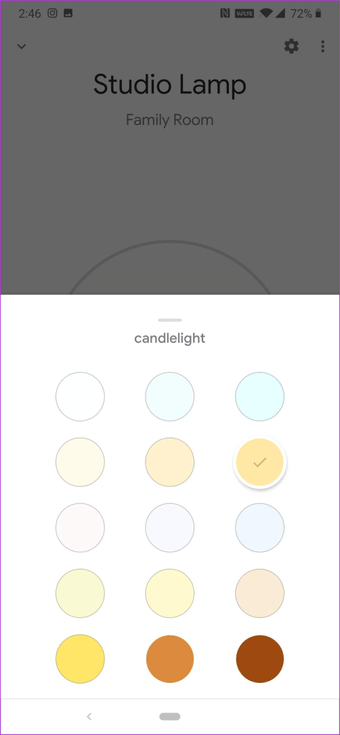
Чтобы проверить Mi Smart Bulb с Google Assistant, просыпайтесь долгим нажатием на кнопку «Домой» или командой «пробуждение». Теперь произнесите команду и наблюдайте, как огни оживают.
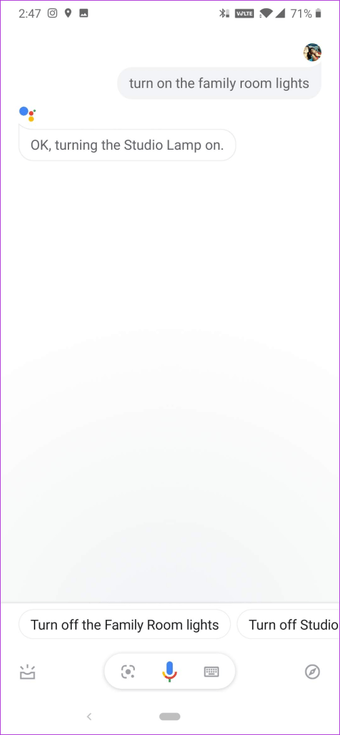
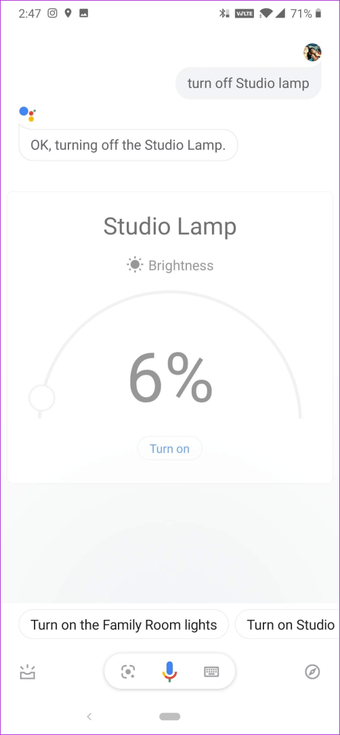
Pro Tip: Вы также можете создать подпрограммы, чтобы заставить ваши умные устройства работать синхронно.
Поумнеть!
Настройка Wi-Fi Smart Bulb Mi LED занимает пару минут. Самое приятное то, что вы можете подключить его к умным помощникам, а также добавить к нему расписание.
Для этого перейдите на страницу настроек приложения Mi Home через трехточечное меню и нажмите кнопку «Плюс» в правом нижнем углу.
Следующий: Знаете ли вы, что вы также можете подключить очиститель воздуха Xiaomi к Google Assistant? Прочитайте статью ниже, чтобы узнать как.

Add comment